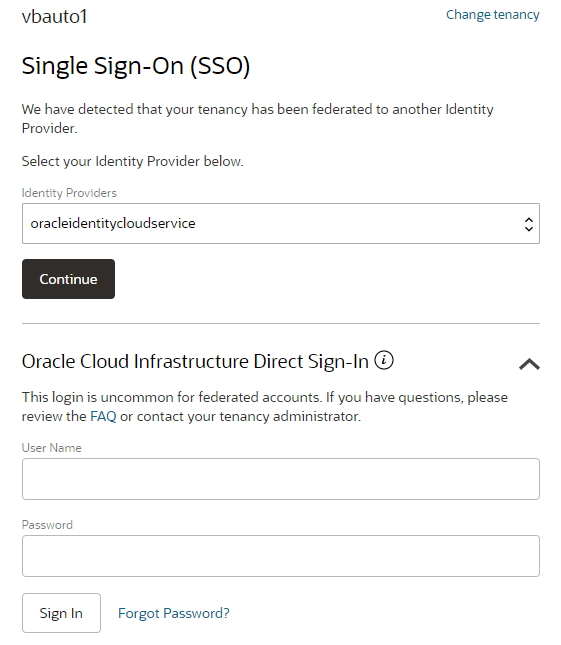Configuration d'utilisateurs et de groupes dans des comptes cloud n'utilisant pas de domaines d'identité
Pour un compte cloud dans une région qui n'a pas encore été mis à jour afin d'utiliser des domaines d'identité avant la création du compte cloud, les utilisateurs et les groupes sont configurés dans Oracle Cloud Infrastructure Identity and Access Management (IAM) et Oracle Identity Cloud Service (IDCS).
Cette section s'applique uniquement aux comptes cloud qui n'utilisent pas de domaines d'identité. Si vous n'êtes pas sûr que votre compte cloud utilise des domaines d'identité, reportez-vous à A propos de la configuration des utilisateurs et des groupes.
Pour plus d'informations sur Oracle Cloud Infrastructure IAM, IDCS et la documentation qui fournit les informations dont vous avez besoin, reportez-vous à Documentation à utiliser pour Cloud Identity dans Présentation d'Identity and Access Management dans la documentation Oracle Cloud Infrastructure.
Sans domaines d'identité, les rôles sont affectés aux groupes IDCS, puis liés aux groupes Oracle Cloud Infrastructure IAM à l'aide de la fédération, comme illustré dans le diagramme suivant.
Comprendre la fédération Oracle Visual Builder
Si votre compte cloud n'utilise pas de domaines d'identité, Oracle Cloud Infrastructure Identity and Access Management (IAM) doit être fédéré avec Oracle Identity Cloud Service (IDCS) pour votre location.
La fédération d'utilisateurs consiste à lier l'identité et les attributs d'un utilisateur dans plusieurs systèmes de gestion des identités. La fédération Oracle Visual Builder signifie que les identités sont liées dans IDCS et Oracle Cloud Infrastructure Identity and Access Management (IAM).
Oracle Visual Builder utilise IDCS et IAM pour gérer les utilisateurs et les groupes :
-
Créez et gérez des utilisateurs dans IDCS. Par défaut, la plupart des locations sont fédérées avec IDCS. Pour plus d'informations sur Oracle Identity Cloud Service, reportez-vous à Présentation des rôles d'administrateur dans Administration d'Oracle Identity Cloud Service.
-
Gérez les droits d'accès à l'aide de stratégies dans le service IAM d'Oracle Cloud Infrastructure.
Pour obtenir des informations générales sur la fédération avec IDCS, reportez-vous à Fédération avec les fournisseurs d'identités et Fédération avec Oracle Identity Cloud Service.
Plusieurs facteurs sont nécessaires pour savoir si votre location a besoin d'une fédération, tels que la date de création de votre compte cloud et la version Oracle Visual Builder que vous provisionnez. Votre location peut :
-
Déjà entièrement fédéré : presque tous les comptes des régions qui n'ont pas encore été mis à jour pour utiliser les domaines d'identité appartiennent à cette catégorie. Suivez les étapes standard de configuration des utilisateurs et des groupes, comme décrit dans les rubriques de cette section.
-
En grande partie fédérée : si vous disposez d'un ancien compte créé avant le 21 décembre 2018, vous devez peut-être effectuer une dernière étape de fédération. Vous allez suivre les étapes de configuration des utilisateurs et des groupes, comme décrit dans les rubriques de cette section. A l'étape de mise en correspondance (Mise en correspondance des groupes IDCS et OCI), vous êtes invité à saisir des informations.
-
nécessiter une fédération : si vous configurez Oracle Visual Builder avec une SKU gouvernementale dans un centre de données commercial, vous devrez probablement effectuer des étapes de fédération manuelle dans le cadre de la configuration des utilisateurs et des groupes. Reportez-vous à Fédération manuelle de la location.
Vous n'êtes pas sûr de vous ? Reportez-vous à Ma location est-elle fédérée entre Oracle Cloud Infrastructure IAM et Oracle Cloud Identity Service ?
Créer des groupes et des utilisateurs IDCS
Pour accorder l'accès aux instances Visual Builder, affectez aux utilisateurs un rôle Visual Builder. Vous pouvez accorder le rôle individuellement à chaque utilisateur IDCS, ou créer un groupe d'utilisateurs IDCS et affecter le rôle au groupe. Vous pouvez créer des groupes Oracle Identity Cloud Service afin de les mettre en correspondance ultérieurement avec des identités Oracle Cloud Infrastructure Identity and Access Management.
Création de groupes et de stratégies Oracle Cloud Infrastructure
Pour autoriser d'autres utilisateurs non administrateurs à créer et à gérer des instances Visual Builder, créez un groupe OCI d'utilisateurs non administrateurs et affectez-leur les stratégies OCI appropriées.
Mise en correspondance des groupes IDCS et OCI
Vous pouvez désormais mettre en correspondance le groupe d'administrateurs d'instance IAM avec le groupe IDCS créé précédemment. Pour plus de détails, reportez-vous à Mise en correspondance du groupe IDCS avec le groupe OCI.
- Ouvrez le menu de navigation OCI et cliquez sur Identité et sécurité. Sous Identité, cliquez sur Fédération.
- Sur la page Fédération, sélectionnez le lien OracleIdentityCloudService.
- Dans les options Ressources, sélectionnez Mise en correspondance de groupes.
- Cliquez sur Modifier la correspondance.
- Dans la boîte de dialogue Modifier le fournisseur d'identités, cliquez sur Ajouter une correspondance en bas.
- Si la boîte de dialogue suivante apparaît et vous invite à fournir des informations d'identification, saisissez ces informations de l'application IDCS COMPUTEBAREMETAL dans votre compte IDCS. Cette boîte de dialogue indique que la location est en grande partie fédérée et requiert uniquement cette dernière étape. Reportez-vous à Présentation de la fédération. (Si vous ne parvenez pas à localiser ces informations, enregistrez une demande d'assistance pour obtenir l'aide du support technique Oracle.)
- Cliquez sur Continuer.
- Si la boîte de dialogue suivante apparaît et vous invite à fournir des informations d'identification, saisissez ces informations de l'application IDCS COMPUTEBAREMETAL dans votre compte IDCS. Cette boîte de dialogue indique que la location est en grande partie fédérée et requiert uniquement cette dernière étape. Reportez-vous à Présentation de la fédération. (Si vous ne parvenez pas à localiser ces informations, enregistrez une demande d'assistance pour obtenir l'aide du support technique Oracle.)
- Sélectionnez le groupe IDCS dans le champ Groupe de fournisseur d'identités et le groupe OCI dans le champ Groupe OCI.
- Cliquez sur Soumettre.
Ajout et affectation d'utilisateurs Oracle Cloud Infrastructure pour un accès en lecture seule
Après avoir créé un groupe en consultation seule et ajouté sa stratégie, ajoutez des utilisateurs pour qu'ils puissent uniquement accéder en lecture seule aux instances Oracle Visual Builder.
- Ajoutez un utilisateur OCI.
- Affectez l'utilisateur au groupe en lecture seule.
- Sélectionnez Groupes dans l'option Identité.
- Sélectionnez le groupe en lecture seule que vous avez créé (
oci-visualbuilder-viewers, par exemple). - Cliquez sur Ajouter un utilisateur à un groupe.
- Dans la boîte de dialogue Ajouter un utilisateur à un groupe, sélectionnez l'utilisateur que vous avez créé, puis cliquez sur Ajouter.
- Créez le mot de passe de l'utilisateur.
- Dans la table Membres de groupe de l'écran Détails du groupe, sélectionnez l'utilisateur que vous avez ajouté.
- Cliquez sur Créer/Réinitialiser le mot de passe. La boîte de dialogue Créer/Réinitialiser le mot de passe est affichée avec un mot de passe à usage unique.
- Cliquez sur Copier, puis sur Fermer.
- Fournissez aux utilisateurs en lecture seule les informations nécessaires à leur connexion.
Affectation de rôles de service Oracle Visual Builder à des groupes
Une fois qu'une instance Visual Builder a été créée, affectez des rôles Visual Builder à des groupes d'utilisateurs dans Oracle Visual Builder afin qu'ils puissent utiliser les fonctionnalités de l'instance Visual Builder.
Il est recommandé d'affecter des rôles de service Visual Builder à des groupes sélectionnés plutôt qu'à des utilisateurs individuels.
Oracle Visual Builder fournit un ensemble standard de ensembles de rôles de service qui régissent l'accès aux fonctionnalités. Selon les fonctionnalités de Visual Builder utilisées par votre organisation, vous pouvez choisir de créer des groupes nommés pour le rôle de service qui leur est accordé. Par exemple, VBServiceAdministrators pour les droits d'administration.